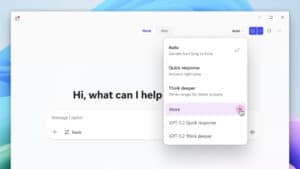Microsoft 365 Forms and Excel: ร่วมกันเพื่อเก็บข้อมูลได้มีประสิทธิภาพขึ้น
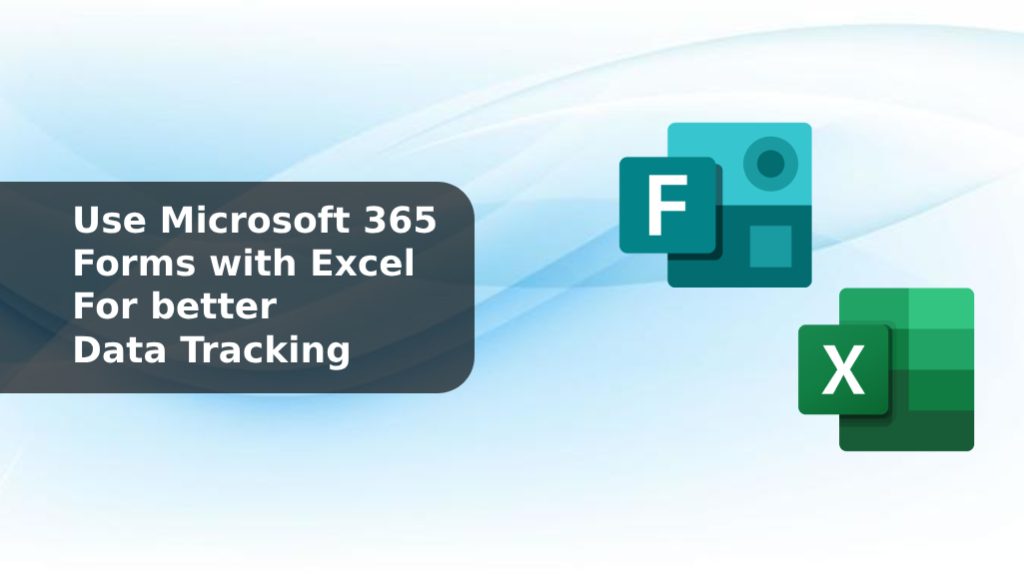
การเก็บข้อมูลอย่างถูกต้องคือพื้นฐานของการตัดสินใจทางธุรกิจในยุคปัจจุบัน ด้วย Forms and Excel จาก Microsoft 365 คุณสามารถรวบรวม จัดการ และวิเคราะห์ข้อมูลได้อย่างราบรื่น ไม่ว่าจะเป็นการทำแบบสำรวจ การเก็บความคิดเห็นจากพนักงาน หรือการลงทะเบียนเข้าร่วมกิจกรรม เมื่อนำเครื่องมือทั้งสองนี้มาใช้ร่วมกัน ไม่เพียงแต่จะทำให้การป้อนข้อมูลง่ายขึ้น แต่ยังช่วยให้สามารถวิเคราะห์ข้อมูลได้แบบเรียลไทม์อย่างมีโครงสร้างอีกด้วย
ลองมาดูวิธีที่ Microsoft 365 ช่วยยกระดับการติดตามข้อมูลในองค์กรของคุณ
วิธีเชื่อมต่อ Forms and Excel เพื่อเก็บข้อมูลแบบอัตโนมัติ
หนึ่งในคุณสมบัติที่ทรงพลังที่สุดของ Microsoft Forms คือการผสานการทำงานกับ Excel ได้อย่างราบรื่น ทุกครั้งที่มีคนกรอกแบบฟอร์ม ข้อมูลจะถูกส่งไปยังไฟล์ Excel โดยอัตโนมัติ ซึ่งสามารถจัดเก็บไว้ใน OneDrive หรือ SharePoint ก็ได้
ขั้นตอนการตั้งค่า:
- สร้างแบบฟอร์มใน Microsoft Forms (เช่น แบบสอบถาม ฟอร์มความคิดเห็น)
- แชร์แบบฟอร์มผ่านอีเมล Teams โค้ด QR หรือฝังลงในเว็บไซต์
- คลิก “เปิดใน Excel” เพื่อสร้างไฟล์สเปรดชีตที่ข้อมูลจะซิงค์แบบเรียลไทม์
ขั้นตอนนี้ช่วยลดงานป้อนข้อมูลด้วยมือ และรับประกันความถูกต้องของข้อมูล โดยเฉพาะเมื่อคุณต้องจัดการกับข้อมูลจำนวนมาก
ประโยชน์ของการใช้ Forms and Excel ร่วมกัน
เมื่อ Forms และ Excel ทำงานร่วมกัน คุณจะได้มากกว่าการเก็บข้อมูลธรรมดา มาดูว่าทำไมการจับคู่เครื่องมือนี้จึงทรงพลัง:
Benefit | Details |
ข้อมูลเรียลไทม์ | ข้อมูลปรากฏทันทีใน Excel ช่วยให้ตอบสนองต่อแนวโน้มได้อย่างรวดเร็ว |
ตรวจสอบความถูกต้องของข้อมูล | ฟังก์ชันของ Excel ช่วยจัดการและวิเคราะห์ข้อมูลที่เข้ามาได้อย่างมีประสิทธิภาพ |
การสร้างภาพข้อมูล | ใช้แผนภูมิและ PivotTable ของ Excel เพื่อสร้างแดชบอร์ดจากคำตอบในแบบฟอร์ม |
การทำงานร่วมกัน | Excel Online ช่วยให้ทีมเข้าถึงและแก้ไขข้อมูลแบบเรียลไทม์ได้อย่างปลอดภัย |
การทำงานอัตโนมัติ | เชื่อมต่อกับ Power Automate เพื่อสร้างเวิร์กโฟลว์จากการตอบแบบฟอร์มโดยอัตโนมัติ |
การผสานกันอย่างแน่นแฟ้นนี้ช่วยให้การรายงานมีประสิทธิภาพ ส่งเสริมการทำงานร่วมกันระหว่างทีม และเพิ่มความสอดคล้องของข้อมูลตามมาตรฐาน
เคล็ดลับเพื่อให้การทำงานราบรื่นสูงสุด
เพื่อให้ได้ประโยชน์สูงสุดจากการใช้ Forms และ Excel ลองนำแนวทางต่อไปนี้ไปปรับใช้:
- จัดโครงสร้างแบบฟอร์มให้ดี: ใช้ตรรกะการแตกแขนง (Branching) และตั้งชื่อฟิลด์ให้ชัดเจน เพื่อให้ได้ข้อมูลที่สะอาด
- สร้างเทมเพลต Excel ล่วงหน้า: เตรียมสูตร เงื่อนไขการจัดรูปแบบ หรือแผนภูมิก่อนเริ่มเก็บข้อมูล
- เปิดใช้งานการแจ้งเตือน: ใช้ Microsoft Power Automate เพื่อแจ้งเตือนทีมงานเมื่อมีข้อมูลสำคัญเข้ามา
- ติดตามคุณภาพข้อมูล: ใช้เครื่องมือใน Excel เช่น การตรวจสอบข้อมูล (Data Validation) และตัวกรอง (Filters) เพื่อรักษาความแม่นยำ
การปรับปรุงเล็ก ๆ เหล่านี้ช่วยประหยัดเวลาได้มากและลดข้อผิดพลาดในการประมวลผลข้อมูล
สรุปส่งท้าย
ในยุคที่การทำงานแบบดิจิทัลเป็นเรื่องปกติ การใช้ Forms and Excel จาก Microsoft 365 ร่วมกันคือทางออกที่ปรับขนาดได้และไม่ซับซ้อนสำหรับการติดตามข้อมูลอย่างชาญฉลาด ไม่ว่าคุณจะเป็นครูผู้สอนที่เก็บข้อมูลการบ้าน หรือผู้นำธุรกิจที่วิเคราะห์ความคิดเห็นของลูกค้า การจับคู่เครื่องมือนี้จะช่วยให้คุณเปลี่ยนจากการเก็บข้อมูลไปสู่การวิเคราะห์เชิงลึกได้อย่างรวดเร็ว แม่นยำ และปลอดภัยบนระบบคลาวด์ของ Microsoft
Interested in Microsoft products and services? Send us a message here.
Explore our digital tools
If you are interested in implementing a knowledge management system in your organization, contact SeedKM for more information on enterprise knowledge management systems, or explore other products such as Jarviz for online timekeeping, OPTIMISTIC for workforce management. HRM-Payroll, Veracity for digital document signing, and CloudAccount for online accounting.
Read more articles about knowledge management systems and other management tools at Fusionsol Blog, IP Phone Blog, Chat Framework Blog, and OpenAI Blog.
LLaMA Omni: Seamless Speech Interaction with Large Language Models
If you want to keep up with the latest trending technology and AI news every day, check out this website . . There are new updates every day to keep up with!
Related Articles
- What is Microsoft 365?
- Use Microsoft Whiteboard in Teams for Live Collaboration
- What is Microsoft 365 Apps Admin Center and Why You Need It?
- How to Create a Personalized Learning Plan with AI in Microsoft Learn
- Using Copilot in OneDrive: Smarter File Management in Microsoft 365
- What Is Microsoft Intune and How Does It Secure Your Devices?
Frequently Asked Questions (FAQ)
What is Microsoft 365?
Microsoft 365 คือชุดบริการแบบสมัครสมาชิกที่รวมแอปพลิเคชัน Office เช่น Word, Excel, PowerPoint และบริการคลาวด์อย่าง OneDrive, Outlook, Teams และอื่นๆ สำหรับการทำงานและการทำงานร่วมกัน
Microsoft 365 แตกต่างจาก Office 2021 อย่างไร?
Microsoft 365 เป็นบริการรายเดือน/รายปี ที่ได้รับการอัปเดตฟีเจอร์และความปลอดภัยตลอดเวลา ในขณะที่ Office 2021 เป็นการซื้อขาดและไม่มีการอัปเดตฟีเจอร์หลังซื้อ
Microsoft 365 ใช้งานได้กี่อุปกรณ์?
บัญชี Microsoft 365 หนึ่งบัญชีสามารถใช้งานได้กับอุปกรณ์หลายเครื่อง เช่น PC, Mac, แท็บเล็ต และสมาร์ตโฟน สูงสุด 5 อุปกรณ์พร้อมกัน
มี Microsoft 365 เวอร์ชันสำหรับธุรกิจหรือไม่?
มี โดย Microsoft 365 มีแผนสำหรับบุคคลทั่วไป, นักเรียน, ธุรกิจขนาดเล็ก, องค์กร และภาคการศึกษา แต่ละแผนจะมีฟีเจอร์ที่เหมาะกับกลุ่มเป้าหมายต่างกัน
Microsoft 365 ปลอดภัยแค่ไหน?
Microsoft 365 ใช้เทคโนโลยีความปลอดภัยขั้นสูง เช่น การเข้ารหัสข้อมูล, การตรวจจับภัยคุกคาม, และการควบคุมสิทธิ์การเข้าถึง เพื่อปกป้องข้อมูลของผู้ใช้ทั้งในระดับบุคคลและองค์กร